تعديلات BuzzTime Jailbreak: استفد من الاهتزازات لمعرفة الوقت المحدد
Miscellanea / / August 05, 2021
بمساعدة النصيحة المعطاة ، يمكنك الحصول بسهولة على الوقت من خلال اهتزاز الجهاز ، باستخدام قرص BuzzTime لكسر الحماية. تضع Apple الكثير من القيود على تنزيل المستخدم للتطبيقات من مصادر خارجية. يرجع السبب الرئيسي لهذه القيود المطبقة إلى المخاوف الأمنية المصاحبة لتطبيقات الجهات الخارجية هذه. لكن بعض المتحمسين للتكنولوجيا يتجاوزون هذه القيود لاستخراج الإمكانات الكاملة لجهاز iOS الخاص بهم. نفس الشيء ممكن عن طريق كسر حماية جهازك.
بمجرد الانتهاء من ذلك ، يمكنك فتح علبة عدد كبير من فرص التخصيص. وفي هذا الدليل ، سنقوم بمشاركة ذلك بالضبط. بمساعدة شدة اهتزاز جهازك ، يمكنك بسهولة تخمين الوقت الصحيح بالساعات والدقائق. كل هذا ممكن بفضل قرص BuzzTime لكسر الحماية. مهتم بمعرفة كيفية القيام بذلك ، حسنًا ، إليك الخطوات المطلوبة. من ناحية أخرى ، إذا كنت ترغب في تخصيص مركز التحكم ، فراجع دليلنا على قرص بريسم جيلبريك.
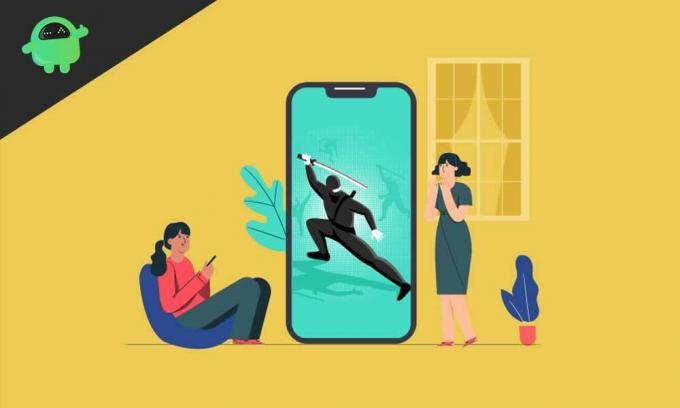
جدول المحتويات
-
1 قرص كسر الحماية: استخدم الاهتزازات لمعرفة الوقت بالضبط
- 1.1 تنزيل BuzzTime Jailbreak Tweak
- 1.2 وأوضح الوظائف
- 2 خاتمة
قرص كسر الحماية: استخدم الاهتزازات لمعرفة الوقت بالضبط
قبل المضي قدمًا في الخطوات ، هناك بعض المتطلبات التي يجب أن يفي بها جهازك: يجب أن يكون مكسور الحماية ويجب أن تستخدم جهاز iPhone 7 أو طرازًا أعلى. جميع إصدارات iOS مدعومة.
الآن ، قد تكون هناك مرات عديدة تنسى فيها ارتداء ساعتك وترغب في التحقق من الوقت. في معظم الأوقات ، يكون هاتفك الذكي في متناول يديك. ولكن ماذا لو كنت مشغولاً في اجتماع ولا يمكنك استخدام جهازك. حسنًا ، في ذلك والعديد من الحالات الأخرى ، سيثبت هذا التعديل أنه منقذ بالتأكيد. لكن كيف يعمل كل هذا؟
حسنًا ، للبدء ، سيتعين عليك تعيين مفتاح تنشيط له ، وسيقوم Buzztime بعد ذلك بإهتزاز الوقت بالأرقام. على سبيل المثال ، إذا كان هناك اهتزاز طويل ، فإنه يشير إلى 5 بينما يشير الاهتزاز القصير إلى 1. من ناحية أخرى ، سيكون الصفر اهتزازين طويلين. لذا إذا كان الوقت 7:00 ، فستكون هناك مدة طويلة (5) تليها فترتان قصيرتان (1 + 1).
تنزيل BuzzTime Jailbreak Tweak
لذلك إذا كانت كل هذه الأشياء تبدو مثيرة للاهتمام حقًا وترغب في تجربتها ، فانتقل إلى مستودع BigBoss وتنزيل BuzzTime على الفور. بمجرد تثبيته على جهازك ، انطلق وقم بزيارة صفحة الإعدادات. من هناك ، يمكنك الوصول إلى دليل المستخدم ، وتبديل القرص أو إيقاف تشغيله عند الطلب ، وتمكين الإيماءات القائمة على زر الصوت ، واختيار الإيماءة المستخدمة وتغيير إعدادات السرعة أيضًا.
وأوضح الوظائف
الآن وبعد أن أصبح أداء قرص BuzzTime jailbreak واضحًا إلى حد كبير ، فلنحاول إزالة بعض الشكوك التي قد تكون لديك. لذلك إذا كنت تستخدم مفاتيح مستوى الصوت كزر تنشيط ، فكيف ستتأثر اختصارات Siri و Apple Pay وإمكانية الوصول؟ لن يتأثروا بأي شكل من الأشكال ، فقد قام التطبيق بتغطيتها أيضًا.
ماذا لو كنت ترغب فقط في معرفة الدقائق وليس الساعة أو العكس؟ حسنًا ، هذا القرص قد غطاه أيضًا. يمكنك استخدام أزرار رفع الصوت ليهتز لساعات فقط أو زر خفض الصوت ليهتز لدقائق. أخيرًا ، ماذا لو كنت تلعب الموسيقى وترغب في التحكم في مستوى الصوت ، ولكن عند القيام بذلك ، يتم تنشيط القرص؟ في هذه الحالات ، يمكنك إما الضغط باستمرار على الزر وضبط مستوى الصوت أو الضغط مرتين على زر الصوت لتجاوز الاهتزازات.
خاتمة
وبذلك ، نختتم الدليل الذي يمكنك من الحصول على الوقت فقط من خلال اهتزاز الجهاز باستخدام قرص BuzzTime jailbreak. إنه مشروع مفتوح المصدر ويمكنك معرفة المزيد عنه من خلال زيارة صفحته على جيثب. في هذه الملاحظة ، أخبرنا برأيك في هذا التعديل ، في قسم التعليقات أدناه. وبالمثل ، هنا بعض أخرى نصائح وحيل iPhone, نصائح وحيل للكمبيوتر الشخصيو و نصائح وخدعة Android ستهتم به بالتأكيد.


![كيفية تثبيت Stock ROM على I.Robot Marble S9 Plus [ملف فلاش للبرامج الثابتة]](/f/bea377a467712cc30633fea84e83f570.jpg?width=288&height=384)
![How to Install Stock ROM on Mifaso C96 [Firmware File / Unbrick]](/f/772eaefefbd127523eb6bf2c56f4a48f.jpg?width=288&height=384)